A gestão eficiente de imagens é crucial para fotógrafos e designers. O Capture One Pro oferece um poderoso conjunto de ferramentas para organizar e gerir a sua biblioteca de fotografias. Neste artigo, vou explorar as funções mais importantes da biblioteca no Capture One Pro e dar dicas valiosas sobre como organizar e encontrar as suas imagens da melhor forma possível.
Principais descobertas
- Todas as imagens são apresentadas no catálogo, independentemente da sua localização física de armazenamento.
- As importações mais recentes fornecem uma visão geral rápida das imagens recém-adicionadas.
- Os álbuns personalizados e os álbuns inteligentes facilitam a organização das suas imagens de acordo com critérios individuais.
- Os grupos e projectos permitem-lhe organizar as suas imagens de forma ainda mais detalhada.
Guia passo a passo para usar a biblioteca no Capture One Pro
Visão geral da biblioteca
Comece por explorar a interface de utilizador do Capture One Pro. No lado esquerdo, encontrará a Biblioteca, onde é apresentado o seu catálogo atual - neste caso, denominado "Catálogo de teste". As colecções do catálogo, incluindo todas as imagens, estão listadas aqui. Com 71 imagens neste catálogo, tem uma boa visão geral de quantas imagens estão disponíveis.
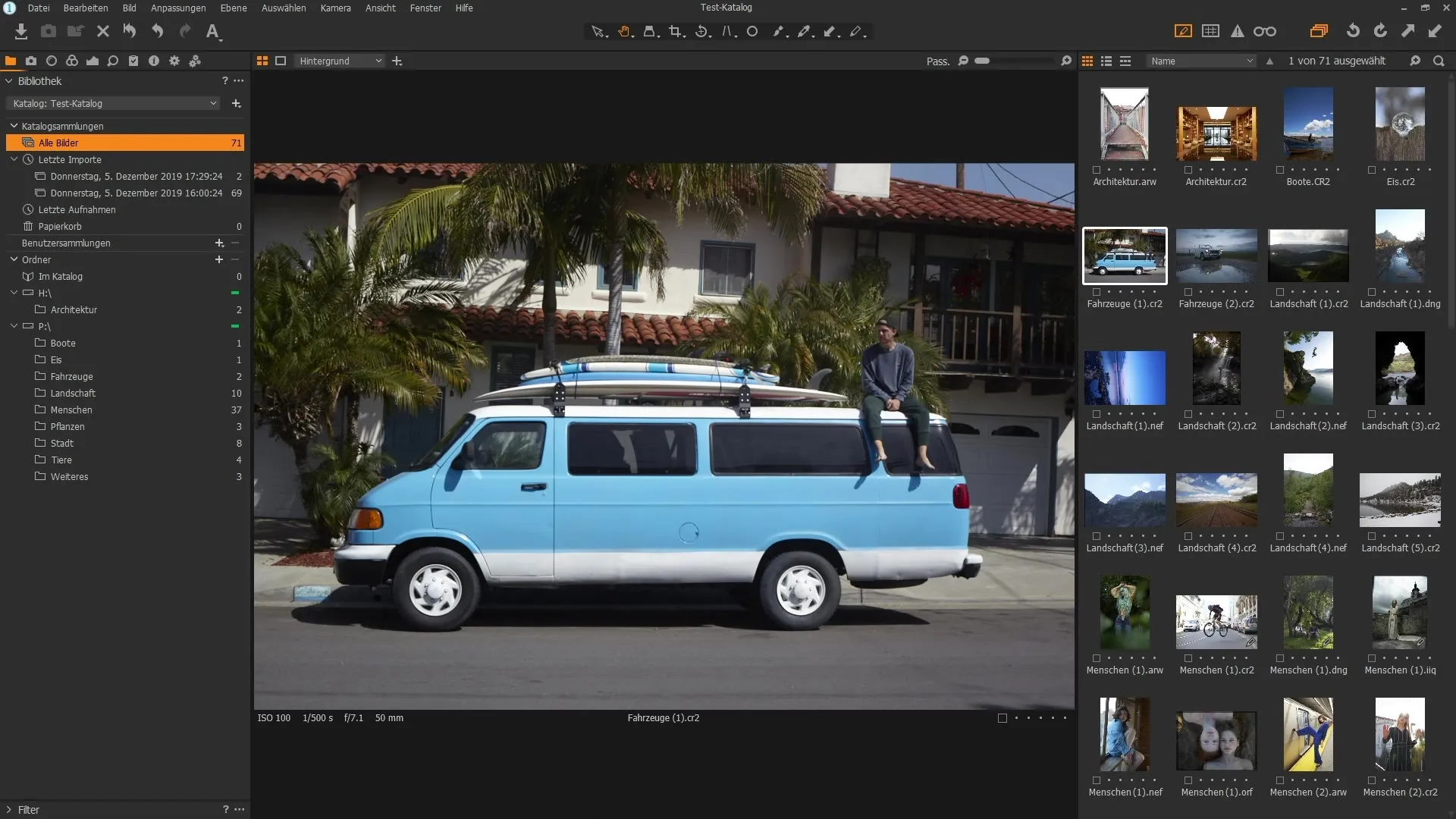
Navegar e importar imagens
No lado direito da janela, pode percorrer as suas imagens e atribuir-lhes classificações. Todas as imagens do catálogo são apresentadas aqui - independentemente de estarem no disco rígido, numa pen USB ou noutros dispositivos externos. Se tiver muitas imagens, esta vista ajudá-lo-á a mantê-las sob controlo, pois as últimas importações são visíveis no topo.
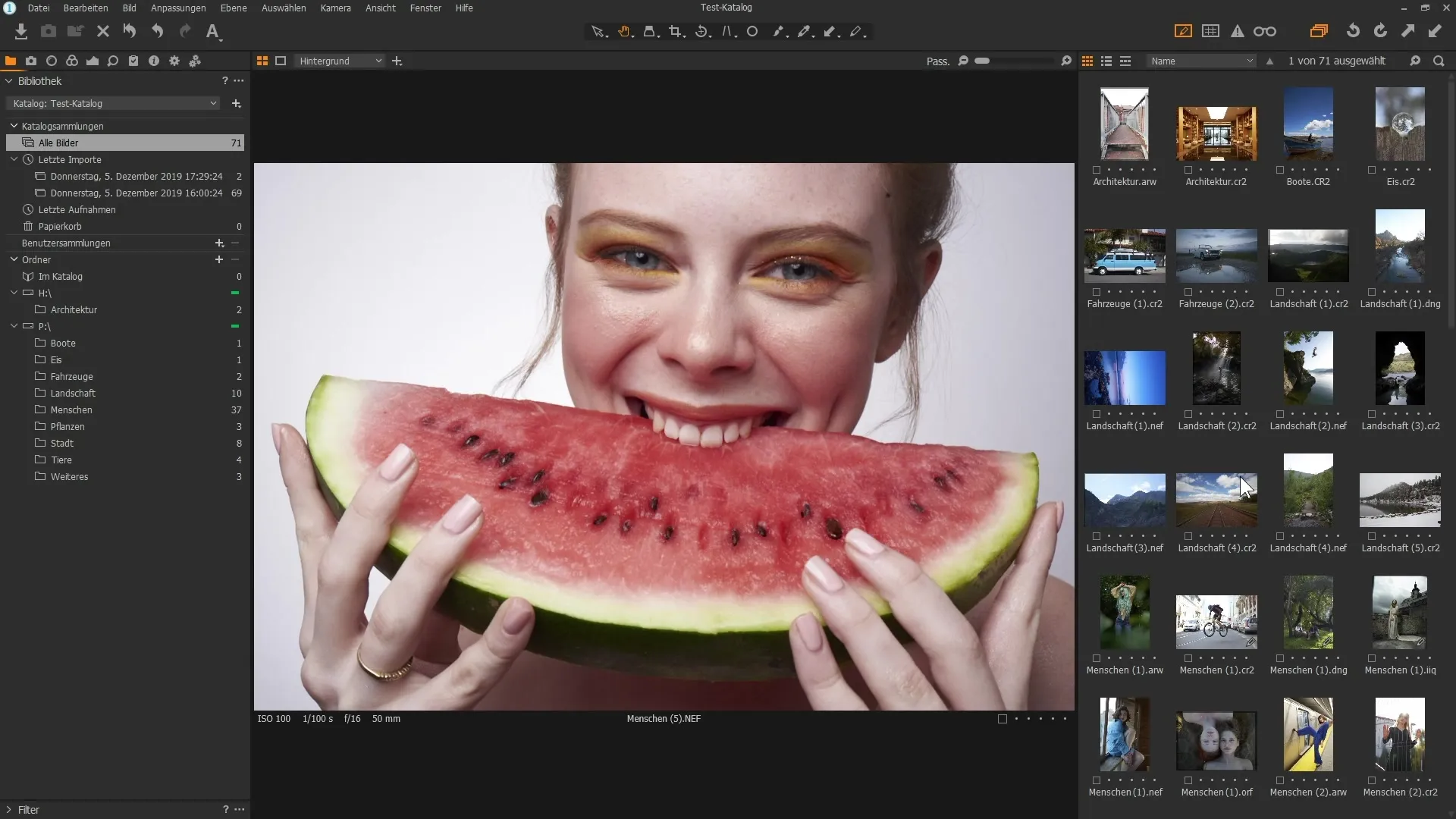
Utilizar o caixote da reciclagem
Quando remove imagens do catálogo, estas vão primeiro para a reciclagem. Desta forma, não são imediatamente apagadas do disco rígido, mas podem ainda ser recuperadas na reciclagem. Pode esvaziar a reciclagem com o botão direito do rato; este botão permanece cinzento enquanto a reciclagem estiver vazia.
Criar colecções de utilizadores
Se quiser organizar melhor as suas imagens, pode criar pastas de utilizador. Para o fazer, clique no símbolo mais e crie um álbum ou um álbum inteligente. Pode organizar as imagens de diferentes formas, por exemplo, por palavras-chave, classificações ou código de cores.
Criar e utilizar álbuns
Por exemplo: Clique em "Álbum" para criar um novo álbum. Agora pode dar-lhe o nome que desejar, por exemplo, "Imagens muito bonitas". Tem então a opção de recolher imagens para projectos ou planos específicos. Este método garante-lhe um acesso rápido a selecções de imagens específicas.
Colocação virtual de imagens
Quando arrasta imagens para um álbum, estas não são fisicamente movidas ou copiadas, mas simplesmente colocadas virtualmente. Isto permite-lhe organizá-las de forma flexível sem perder dados. Por exemplo, pode combinar imagens de diferentes fontes num álbum e manter uma visão geral.
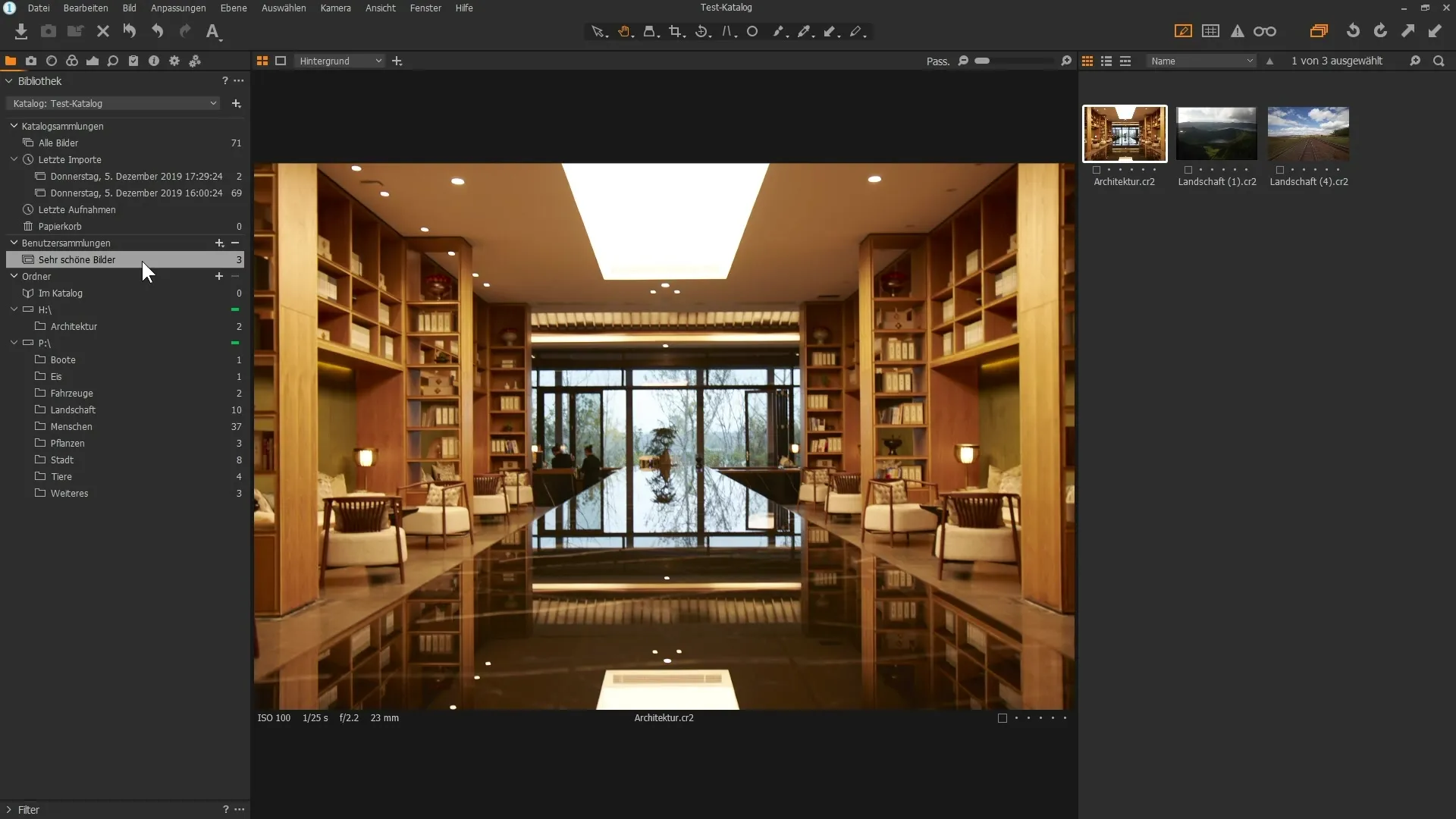
Utilização eficaz de grupos e álbuns
Crie grupos para manter um registo de tópicos completos, como "Fotografias de férias". Pode depois criar álbuns específicos dentro destes grupos. Isto torna o seu trabalho ainda mais estruturado. Um exemplo seria um grupo para "Fotografias de férias" com subálbuns para diferentes viagens.
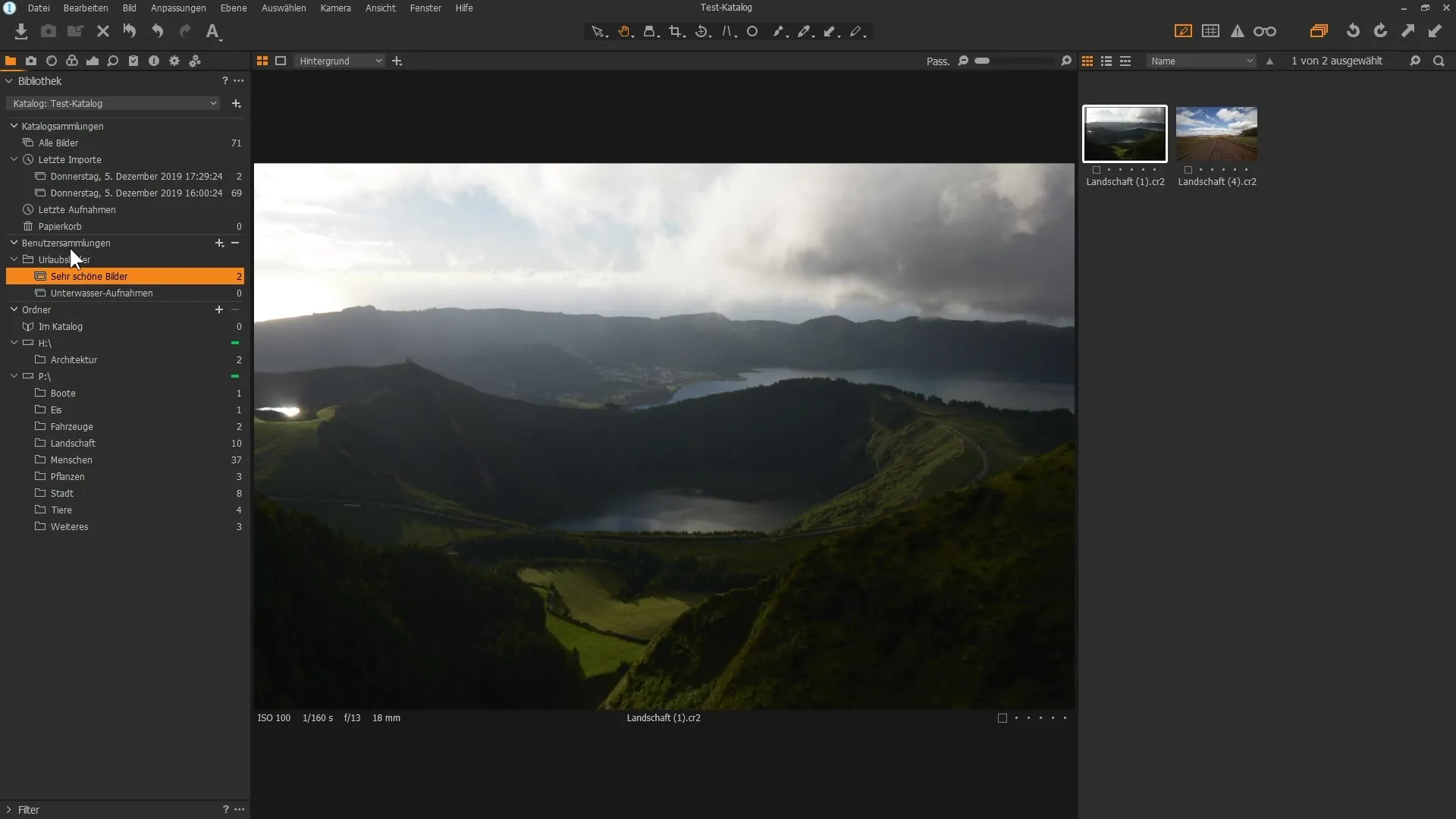
Configurar álbuns inteligentes
Os álbuns inteligentes são particularmente úteis quando se trata de seguir critérios de imagem específicos. Para criar um álbum inteligente, selecione o critério relevante, como a classificação das suas fotografias. Se pretender apresentar todas as imagens com cinco estrelas, crie um álbum inteligente e defina os critérios de pesquisa correspondentes.
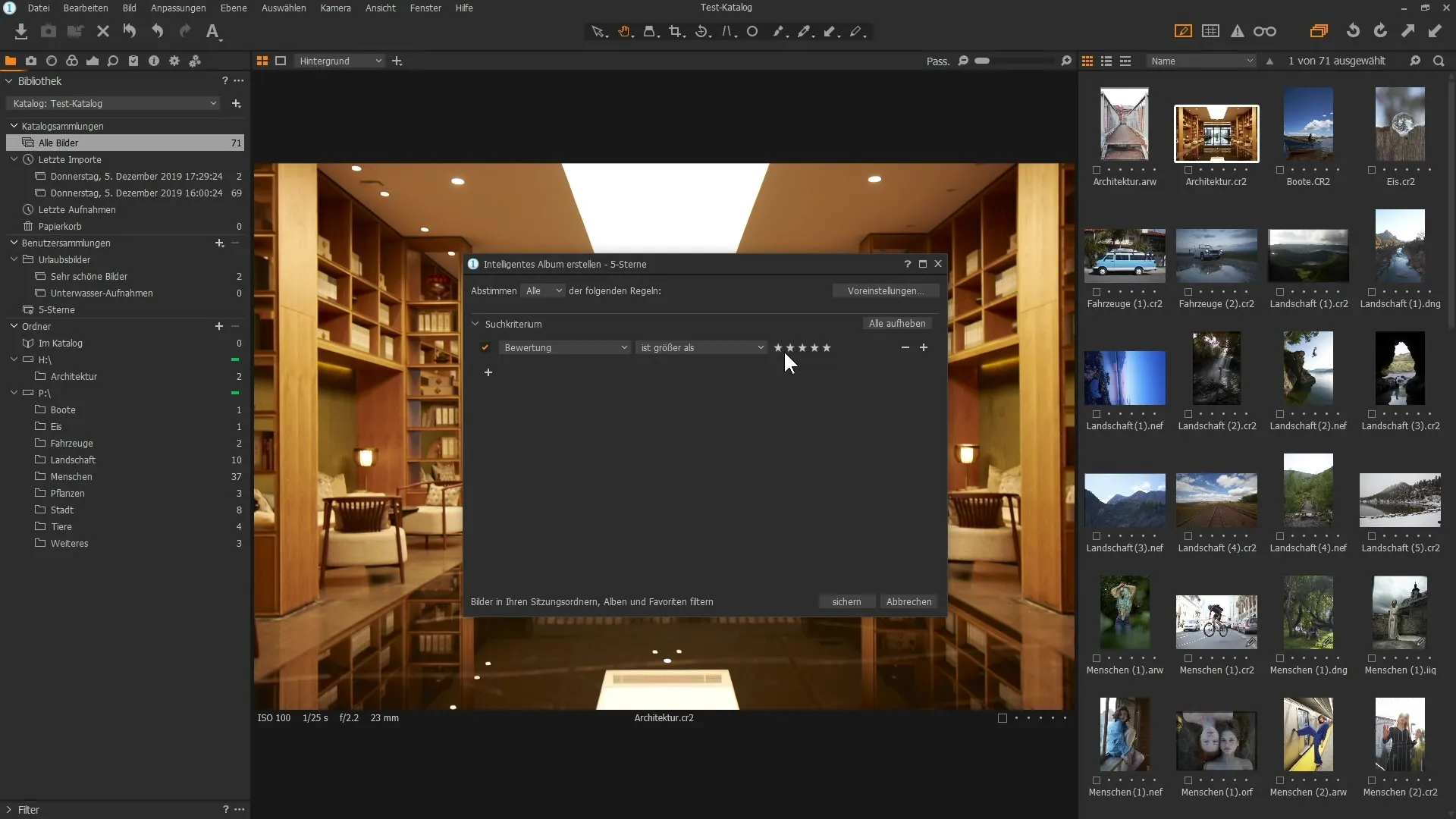
Gerir projectos
Pode criar um projeto de teste clicando em "Projeto" no menu e introduzindo o nome. Para adicionar imagens, precisa primeiro de um álbum dentro do projeto para o qual pode arrastar as imagens. Isto é particularmente útil se quiser gerir diferentes projectos com diferentes imagens.
Utilizar a estrutura de pastas
Para além dos catálogos e álbuns, também pode aceder à estrutura de pastas no seu disco rígido. Esta função mostra-lhe onde estão armazenadas as suas imagens e permite-lhe navegar diretamente no Explorador do Windows. Clique com o botão direito do rato e selecione "Mostrar no Explorador" para saber a localização exacta dos seus ficheiros.
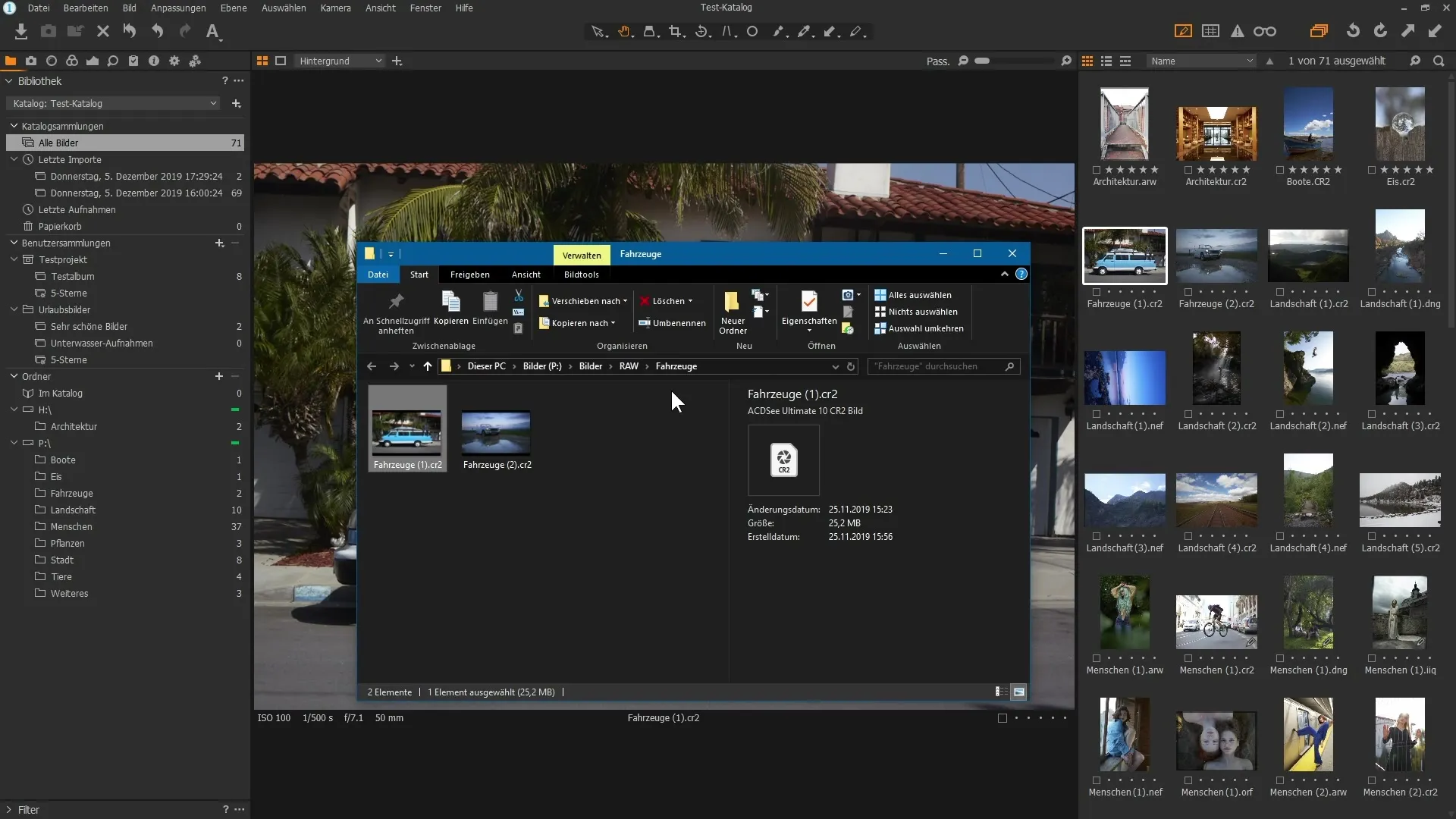
Resumo
Com as técnicas e funcionalidades que aprendeu, pode tirar o máximo partido da biblioteca do Capture One Pro. Desde a organização eficaz das suas imagens em álbuns e grupos até à utilização de álbuns inteligentes para uma recuperação rápida, tem agora o controlo da sua biblioteca de fotografias.


